Hi …
![]()
![]()
![]()
Diatas merupakan emotion icon atau smiling pada waktu anda lakukan chat dengan orang lain dimana untuk menunjukkan expresi anda saat itu kepada lawan chat anda.
Rupanya hal ini juga bisa dipergunakan pada Excel untuk mengekspresikan status pekerjaan biasanya, dimana untuk menggambarkan suatau pencapaian terhadap target yang direncanakan.
Dibawah merupakan hal kecil namun anda bisa tiru untuk laporan harian anda.
Anda cukup ketik pada cell C4
=IF(B4=”terlambat”,”L”,IF(B4=”kurang ok”,”K”,IF(B4=”ok”,”J”,”")))
kemudian copy paste pada cell dibawahnya.
Setelah itu sorot C4 : C7 dan ganti format font nya menjadi Wingdings dan Format Size menjadi 20 atau sesuai selera anda.
Jadi deh kayak gambar diatas.
Selamat mencoba.
Bani
SUMPRODUCT
Hi, bertemu kembali.(Judul ini di dedikasikan untuk rekan saya Akhlis di PT Siemens Indonesia)
SUMPRODUCT adalah merupakan penggabungan dari fungsi SUM dan PRODUCT.
Anda pasti pernah mempunyai file laporan seperti ilustrasi dibawah,
Singkatnya anda akan membuat rumus dengan logika
(1000*4)+(300*6)+(4500*9) hasilnya adalah 62500
Namun Excel sedari dulu sudah menyiapkan rumus untuk case ini adalah SUMPRODUCT, dimana syntac-nya adalah
SUMPRODUCT (array 1, [array2], [array3], … )
Rumus untuk gambar diatas adalah = SUMPRODUCT ( B2 : B4 , C2 : C4 )
Selamat Mencoba
semakin mudah kan excel itu …. ![]()
Persamaan Sum dan Product
Salam ExcelSedikit mengupas persamaan antara SUM dan PRODUCT
Ada persamaan penulisan antara syntac SUM(number1,number2, …) dengan syntac PRODUCT (number1,number2, …) yaitu jika anda tulis:
=sum (2, 3, 5) ini adalah merupakan perjumlahan semua angka angka tersebut, 2 + 3 + 5 = 10
=product (2, 3, 5) ini adalah merupakan perkalian semua angka angka tersebut, 2 x 3 x 5 = 30
Semoga menjadi pencerahan … Nantikan kami di kajian SUMPRODUCT selajutnya …
Mudah kan excel itu ![]()
Menghitung Jumlah karakter sebuah text
Jawab :
Excel akan menghitung apapun baik itu text, bilangan atau kombinasi text dengan bilangan, fungsi pada Excel adalah ‘=len ( text )’
Jika pada cell A1 anda tulis Ban_Dung-2011
maka pada B1 anda bisa ketik ‘=len ( A1 )’
hasil dari rumus tersebut adalah angka 14 dimana menunjukkan jumlah karakter pada kata “Ban_Dung-2011″
Semoga membantu, selamat beraktifitas.
… ![]()
Apa itu Excel?
Microsoft Office Excel adalah sebuah program aplikasi berupa tabel informasi/data berbentuk kotak dengan baris dan kolom yang berisi penghitungan-penghitungan yang digunakan untuk melakukan analisa komparatif. Bentuk analisa dan perhitungan yang lain dapat berupa analisa statistik, perhitungan akuntansi, pembuatan time-schedule dan lain sebagainya.
Arti kata Excel (excelled) adalah melampaui, mengatasi, melebihi, mengungguli. Seperti arti katanya Microsoft Excel kita dapat artikan pula
- Melampaui kemampuan produk spreadsheet saingannya
- Mengatasi soal-soal kalkulasi dan pengolahan grafik yang sangat baik
- Selalu melebihi yang lain karena pengembangannya tiap versinya yang cepat dan
- Unggul karena memiliki bahasa pemrograman yang menambah kemampuannya untuk otomatisasi dalam Excel
Semoga dengan pemahaman dasar diatas mengawali kesuksesan anda dan skill yang excellent.
(sumber : http://id.wikipedia.org/wiki/Microsoft_Excel)
Ms. Outlook, Reading Pane
Reading pane adalah untuk setting penanda pesan Read dan Unread otomatis.
Langkahnya adalah sebagai berikut:
1. Pada menu Tools, klik Options, kemudian klik tab Other.
2. Klik Reading Pane.
3. Pilih item Mark items as read when viewed in the Reading Pane kotak centang, kemudian ketik nomor di kotak Wait n seconds before marking item as read.
4. Jika tidak ingin otomatis kosongkan semua kotak centang pada Reading Pane.
Selamat Tahun Baru 2011
(dedikasi untuk ZaZ)
averageif @ excels 2003
Pada excels 2007 terdapat function average if berfungsi untuk menghitung rata-rata kwantitas data tertentu dalam campuran data pada suatu tabel atau listrumusnya adalah ‘=averageif ( range, criteria, [average_range] )‘
contoh kasus bisa dilihat pada gambar dibawah:
rumus pada cell A3 = AVERAGEIF($A$3:$A$15,D3,$B$3:$B$15)
Karena rumus ini belum ada pada excel 2003 namun bisa kita siasati dengan logic sederhana. Ingat rumus dasar rata-rata ?
Ya, adalah hasil penjumlahan nilai-nilai anggota sebuah kelompok (∑Xn) dibagi jumlah anggota kelompok tersebut
Rumusnya adalah :
=sumif ( range, criteria, [sum_range] ) / countif ( range, criteria )
sehingga
rumus pada cell E3 =SUMIF($A$3:$A$15,D3,$B$3:$B$15)/COUNTIF($A$3:$A$15,D3)
hasil data seperti gambar adalah diatas adalah 126/5 = 25,2 sama seperti hasil rumus averageif pada contoh diawal … coba aja check manual kalo ga percaya!
Semoga bermanfaat …
(dedicated for: Arr Ri Sut. , MB and JL)
countif (range, criteria)
Hi, para pembaca yang selalu menjaga semangat berinovasinyaExcel dapat menghitung banyak data/ kriteria tertentu
Syntax-nya adalah COUNTIF(range,criteria)
Fungsi menghitung data penggunaan seperti pada gambar dibawah
Perhatikan data disebelah kriteria/ code N-720 …
Rumus countif ini menghitung banyak data/ dengan kriteria N720 pada kolom A:A,
Pada cell E3 tertulis ‘ =COUNTIF($A$3:$A$15,D3) ‘
Result kriteria N-720 ada pada:
- A3
- A6
- A8
- A9
- A11
>> banyak kriteria “N-720″ ada pada 5 cell, artinya data N-720 terhitung sebanyak 5 buah
Menjadi solusikah rumus diatas untuk problem anda saat ini ?
Silakan mencoba dan segera tinggalkan menghitung manual … ![]()
sumif (range,criteria,sum_range)
Hi, para pembaca budiman para pengguna excelPada excel dapat menghitung jumlah data sesuai kriteria tertentu
Syntax-nya adalah SUMIF(range,criteria,sum_range)
penggunaan seperti pada gambar dibawah
Perhatikan data disebelah kriteria/ code N-720 …
Rumus sumif ini mengkalkulasi angka diseblah kanan setiap data dengan kriteria N720,
Pada cell E3 tertulis ‘ =SUMIF($A$3:$A$15,D3,$B$3:$B$15) ‘
34 + 45 + 15 + 7 + 25 = 126
Menjadi solusikah rumus diatas untuk problem anda saat ini ?
Silakan mencoba dan segera tinggalkan menghitung manual … ![]()
Group dan Ungroup
Sedikit tips untuk temani anda nikmati kesehatan anda hari ini …Kaitannya dengan data yang rahasia, atau data yang tidak harus orang lain untuk mengetahuinya, atau mungkin sekedar untuk kepentingan print out pada data sheet anda. Hide atau menyembunyikan kolom dan baris adalah pilihan tepat untuk solusi nya, betul tidak ?
Jika ya, saya sefaham dengan anda namun jika pada data sheet anda begitu banyak kolom atau baris yang harus disembunyikan (hide) maka anda akan kesulitan dan disibukkan karena acap kali anda harus blok kolom atau baris dan klik kanan dan pilih hide atau unhide … tul ga ?
Pernahkah anda lihat file dengan button + “plus” atau – “minus” seperti gambar dibawah.
Pada excel, ada fungsi yang dengan mudah anda hide dan unhide dengan hanya menekan tombol plus atau minus yang terletak pada header kolom atau header row dengan satu langkah …
Namanya fungsi “Group”.
Coba deh … !
- Blok area pada kolom atau row yang akan anda sembunyikan
- Klik data pada menu bar
- Pilih Group and Outline
- Klik Group
Jika langkah – langkah tersebut sudah dilakukan, anda akan mendapatkan simbol yang seperti pada gambar pertama diatas yang fungsinya untuk hidden / unhidden cells dengan cepat.
Semoga membantu
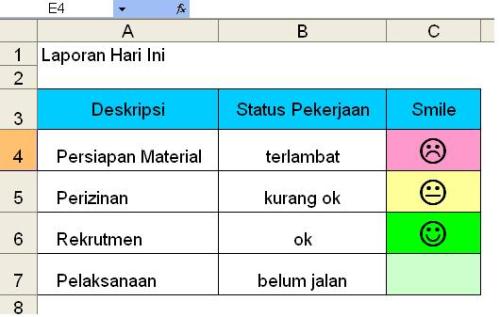



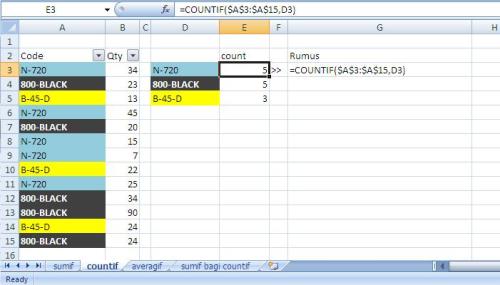
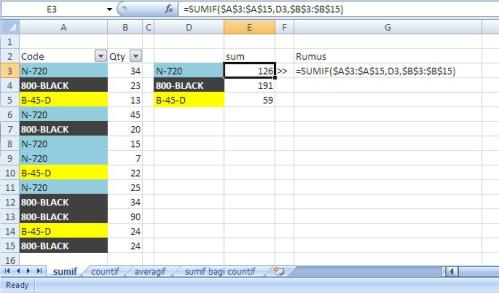
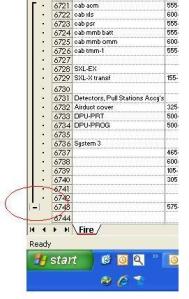

0 komentar:
Posting Komentar